Frequentemente perguntas feitas
Frequentemente Perguntas feitas
Ensino rápido Perguntas frequentes
Começando
O Brisk é uma extensão robusta e gratuita do Chrome, projetada para educadores. Para garantir que você experimente totalmente seus recursos, as novas inscrições recebem automaticamente 14 dias de acesso gratuito ao Brisk Premium. A assinatura Brisk Premium está disponível para escolas e distritos e oferece mais de 10 ferramentas premium adicionais, incluindo feedback direcionado, intervenções estudantis e alinhamento com os padrões educacionais.
Após 14 dias de Brisk Premium, você fará a transição automática para o plano Free Forever, continuando seu acesso a mais de 20 ferramentas essenciais do Brisk sem nenhum custo. Saiba mais sobre nossos planos aqui.
Siga estas etapas para garantir que a Brisk esteja sempre pronta para ajudar:
- Fixe o Brisk na barra de ferramentas do Chrome: Depois de instalar o Brisk, fixe-o na barra de ferramentas do Google Chrome para facilitar o acesso. Assista a este vídeo para ver como fixar Brisk.
- O Brisk aparece automaticamente: Depois de fixado, o Brisk aparecerá automaticamente no canto inferior direito de plataformas populares como Google Docs, Slides, Web Articles, YouTube, PDFs e muito mais.
- Acione manualmente o Brisk: Se o Brisk não aparecer automaticamente na página, você poderá abri-lo manualmente clicando no ícone Brisk na barra de ferramentas do Chrome.
- Ainda não está aparecendo? Brisk pode precisar de ajuda para identificar a que reagir. Destaque o texto na página e o Brisk aparecerá, pronto para ajudar.
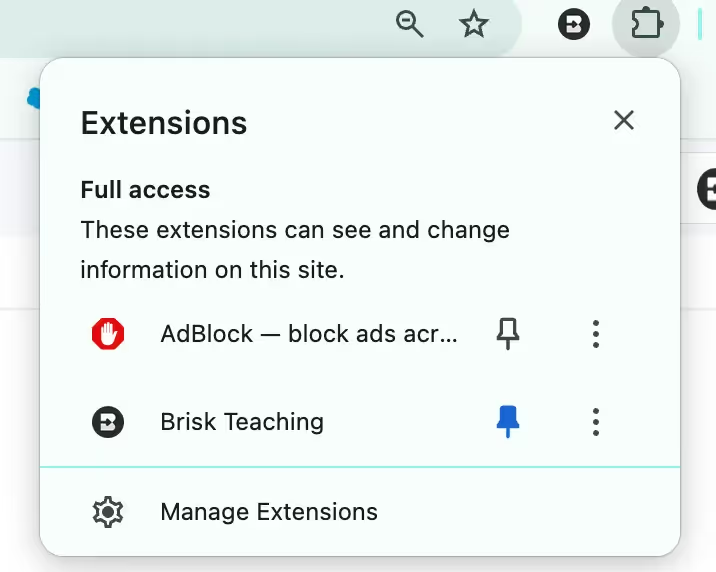
Sim, você pode facilmente mover ou ocultar o Brisk sempre que precisar:
- Mostrar ou ocultar Brisk: Clique no ícone Brisk na barra de ferramentas do Chrome para fazer com que a extensão Brisk Chrome apareça ou desapareça da tela.
- Mova-se rapidamente: Quando o Brisk estiver visível, basta arrastar o ícone do Brisk para qualquer ponto da tela em que seja mais conveniente para você.
Usando o Brisk
Obrigado por apoiar seus colegas da Brisk! Confira nosso Página de desenvolvimento profissional para recursos prontos. Além disso, considere se juntar ao nosso Grupo de educadores no Facebook para solicitar brindes, compartilhar experiências e obter ideias de outros educadores.
Agende uma demonstração conosco aqui! Se você não conseguir encontrar um horário que funcione para você, envie um e-mail para partner@briskteaching.com.
O Brisk se integra perfeitamente às suas ferramentas diárias, como Google Docs, Slides, Formulários, artigos da Web, páginas da Web e YouTube, economizando horas de trabalho nessas plataformas.
O Brisk também se integra ao Google Assignments em plataformas LMS como Schoology, Tela, Blackboard e Google Classroom. Ele pode gerar feedback sobre tarefas enviadas por meio de Tela (usando Speedgrader e Google Docs) e Turnitin.
Continuamos trabalhando em integrações adicionais, como o Microsoft Teams. Se você tiver uma solicitação de integração específica, entre em contato conosco em hello@briskteaching.com.
Por favor, consulte este guia para saber mais sobre como usar o Brisk com o Google Assignments no Canvas.
Assinatura e preços
Sim, o Brisk é uma extensão do Chrome totalmente gratuita que você pode começar a usar agora.
O plano Free Forever da Brisk para educadores inclui mais de 20 ferramentas gratuitas baseadas em IA, projetadas para maximizar a eficiência no Google Docs, artigos, slides, YouTube e muito mais. Veja todas as ferramentas de IA para professores da Brisk aqui.
De acordo com nossos Termos de Uso, a Brisk não oferece reembolsos. Você pode encontrar mais informações aqui.
Sim
Os educadores podem acessar recursos e ferramentas adicionais por meio do Plano Educator Pro da Brisk. Saiba mais aqui.
Para cancelar sua assinatura do Brisk Educator Pro, siga estas etapas:
- Abra a extensão Brisk Chrome.
- Clique nos três pontos no canto superior direito.
- Selecione Gerenciar plano.
- Escolha Cancelar plano.
Most Brisk users can use Brisk several times per day. Limits can vary depending on traffic, but you can generally return to using Brisk after about 30 minutes. Paid plans do not experience these limits.
Solução de problemas
Clique nos três links seguros abaixo para confirmar que você pode acessá-los:
https://api.briskteaching.com/access_check
https://api.brisk.education/access_check
https://dns.google
Se algum deles parecer bloqueado para você, você precisará entrar em contato com o administrador de TI da escola para desbloqueá-lo na rede da sua escola.
Impulso rápido Perguntas frequentes
Sobre Brisk Boost
A Brisk está lançando uma extensão para alunos diretamente em resposta ao feedback inestimável e ao apoio apaixonado de educadores como você. Suas histórias de como os alunos prosperaram com o feedback alinhado às rubricas da Brisk nos inspiraram. Ouvimos seu desejo coletivo de que os alunos se envolvam ainda mais profundamente com nossa ferramenta. O Brisk Boost capacitará os alunos e apoiará os educadores em cada etapa do processo.
Começando
Usando o Boost com estudantes
O Brisk é uma extensão robusta e gratuita do Chrome, projetada para educadores. Para garantir que você experimente totalmente seus recursos, as novas inscrições recebem automaticamente 14 dias de acesso gratuito ao Brisk Premium. A assinatura Brisk Premium está disponível para escolas e distritos e oferece mais de 10 ferramentas premium adicionais, incluindo feedback direcionado, intervenções estudantis e alinhamento com os padrões educacionais.
Após 14 dias de Brisk Premium, você fará a transição automática para o plano Free Forever, continuando seu acesso a mais de 20 ferramentas essenciais do Brisk sem nenhum custo. Saiba mais sobre nossos planos aqui.
Siga estas etapas para garantir que a Brisk esteja sempre pronta para ajudar:
- Fixe o Brisk na barra de ferramentas do Chrome: Depois de instalar o Brisk, fixe-o na barra de ferramentas do Google Chrome para facilitar o acesso. Assista a este vídeo para ver como fixar Brisk.
- O Brisk aparece automaticamente: Depois de fixado, o Brisk aparecerá automaticamente no canto inferior direito de plataformas populares como Google Docs, Slides, Web Articles, YouTube, PDFs e muito mais.
- Acione manualmente o Brisk: Se o Brisk não aparecer automaticamente na página, você poderá abri-lo manualmente clicando no ícone Brisk na barra de ferramentas do Chrome.
- Ainda não está aparecendo? Brisk pode precisar de ajuda para identificar a que reagir. Destaque o texto na página e o Brisk aparecerá, pronto para ajudar.
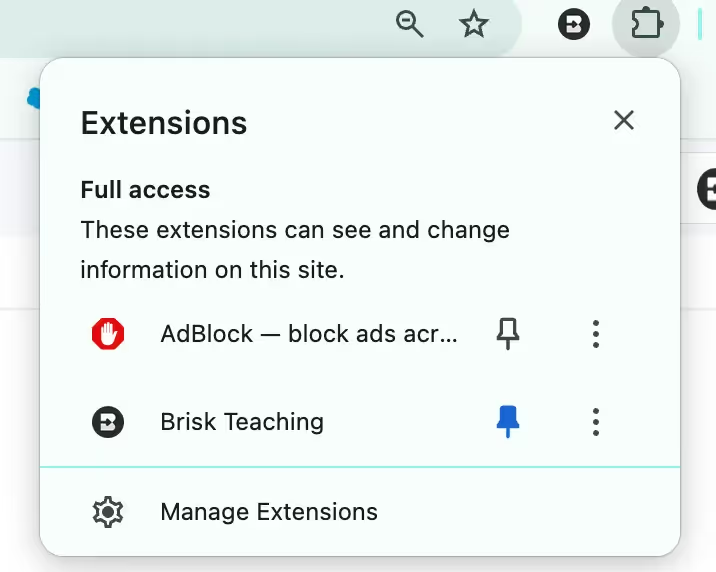
Sim, você pode facilmente mover ou ocultar o Brisk sempre que precisar:
- Mostrar ou ocultar Brisk: Clique no ícone Brisk na barra de ferramentas do Chrome para fazer com que a extensão Brisk Chrome apareça ou desapareça da tela.
- Mova-se rapidamente: Quando o Brisk estiver visível, basta arrastar o ícone do Brisk para qualquer ponto da tela em que seja mais conveniente para você.
Privacidade e Segurança
Dados e privacidade
Preencha este formulário para obter tudo o que é necessário para a aprovação da TI, para que você possa começar a usar o Brisk Teaching.
Seu pacote de aprovação de TI incluirá:
1. Política de privacidade abrangente
2. Acordo de privacidade de dados específico do estado
3. Carta do provedor de origem
4. Configurações de TI necessárias
Visite nosso Centro de Privacidade para ver nossas políticas e práticas de privacidade abrangentes.
.svg)



.svg)

.svg)





